Dacă pierdeți sau pierdeți parola din contul dvs. local Windows, utilizatorii începători nu văd nicio altă cale de ieșire din situație, cum să reinstalați complet sistemul. De fapt, pierderea parolei nu este cazul când trebuie să recurgeți la această extremitate și, de asemenea, nu promiteți nimic plăcut. Există o mulțime de instrumente care vă permit să resetați o parolă uitată Windows, cu toate acestea, nu toate sunt potrivite pentru un anumit caz.
De exemplu, multe utilitare terță parte pentru resetarea parolei funcționează numai pe computerele cu partiții clasice BIOS și MBR.
Într-adevăr, pentru a reseta parola Windows pe computerele cu BIOS UEFI modern, aveți nevoie de unelte speciale. Vom lua cunoștință cu unul dintre aceste instrumente chiar astăzi. Acest NTPWEdit este un utilitar mic care face parte din CD-ul AOMEI PE Builder Live. Pentru a crea un disc, aveți nevoie de programul AOMEI PE Builder. Deci, descărcați și instalați programul, porniți și urmați instrucțiunile din expertul pas cu pas.
Procedura pentru crearea unui disc de boot este foarte simplă, trebuie doar să vă asigurați că caseta de selectare "System" este bifată și conține subpunctul NTPWEdit - același utilitar cu care vom reseta parola.
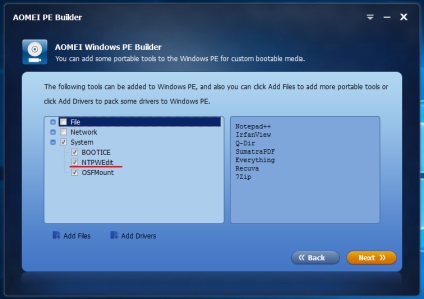
În total, AOMEI PE Builder oferă trei opțiuni: scrierea fișierelor pe un disc optic. pe unitatea flash USB și imaginea ISO.
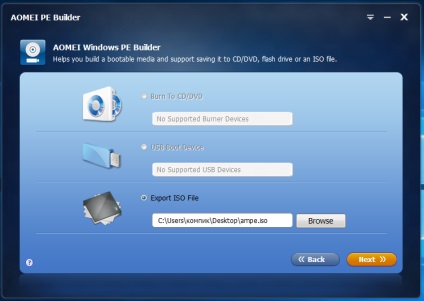
Dacă selectați ultima metodă, veți avea nevoie și de o utilitate pentru scrierea ISO. de exemplu, Rufus.
Notă: când scrieți imaginea ISO bootabilă pe suporturi portabile în Rufus, schema și tipul de partiții trebuie să fie selectate de MBR pentru computerele cu UEFI. iar sistemul de fișiere este FAT32.
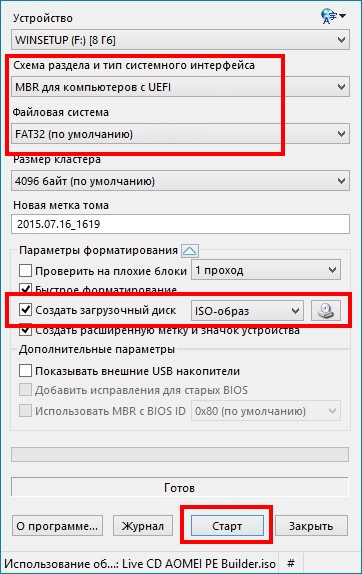
Apoi, accesați BIOS-ul. puneți boot-ul de pe suporturi amovibile și boot.
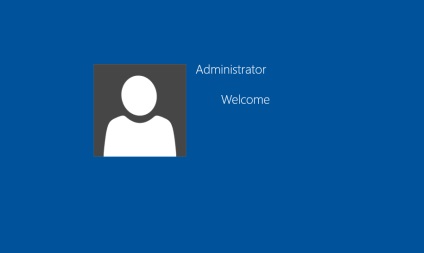
După ce este încărcată mediul din Live CD AOMEI PE Builder, porniți în primul rând utilitatea Windows Disk Manadger de pe desktop.
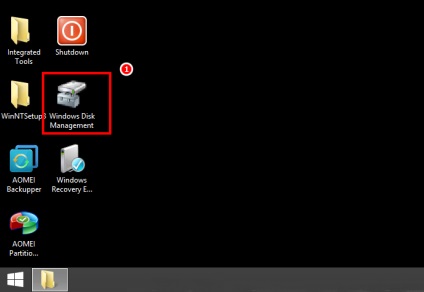
Și vedeți ce literă are partiția de sistem, deoarece poate fi diferită în mediul de încărcare. În exemplul nostru, partiția de sistem are litera D.

Apoi, deschideți directorul "Instrumente integrate" de pe desktop. găsiți utilitarul NTPWEdit în el și executați-l.
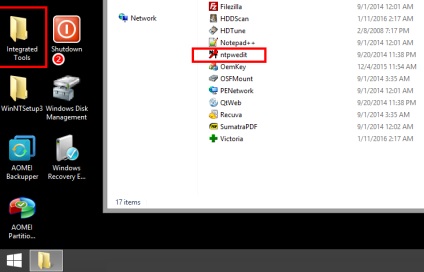
Se deschide o fereastră cu două câmpuri: Calea către fișierul SAM și lista de utilizatori.
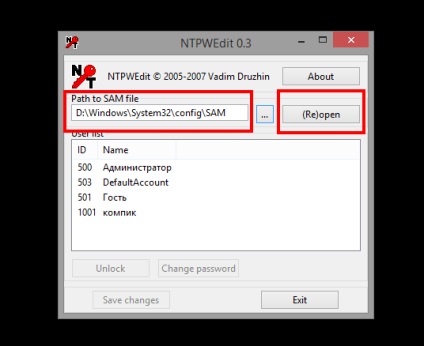
Primul trebuie să conțină calea spre fișierul SAM. care conține parola LM sau NTLM a parolelor Windows. Dacă câmpul este gol sau dacă partiția de sistem are o altă literă, specificați manual calea (implicit C: \ Windows \ System32 \ CONFIG \ SAM).
Faceți clic pe butonul "Deschidere" și utilitarul va găsi imediat toate conturile existente din sistem cu numele și codul de utilizator.
După ce ați selectat un cont a cărui parolă doriți să o resetați, dați clic pe "Modificați parola"
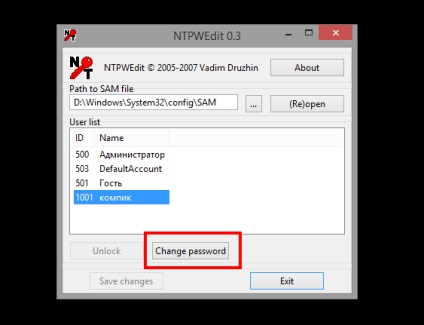
După ce aveți o fereastră cu o sugestie pentru a crea o nouă parolă, faceți clic pe "OK". lăsând ambele câmpuri goale.
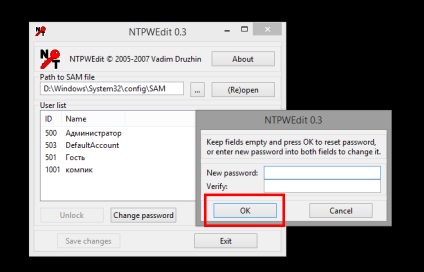
Salvați setările noi făcând clic pe "Salvați modificările" -> "Ieșire".
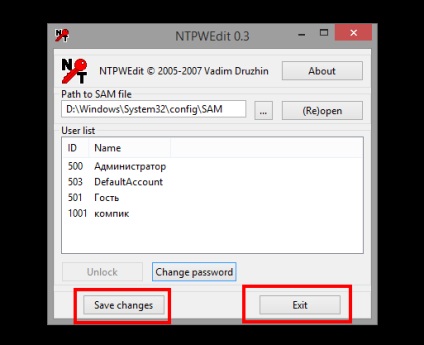
Site-ul dezvoltatorului: www.aomeitech.com/pe-builder.html
Imagine ISO finalizată:
CD-ul live AOMEI PE Builder 32bit: yadi.sk/d/AuqxXqa4tPRCZ
CD-ul live AOMEI PE Builder 64bit: yadi.sk/d/IvHmXQ4ptPRND
Articole similare
Trimiteți-le prietenilor: